pdf文档方向旋转怎么弄?快速解决的3个方法
pdf文档方向旋转怎么弄?在处理PDF文档时,我们会遇到文档方向不正确的情况,比如页面横着显示或者角度倾斜,这会给阅读和打印带来不便。解决PDF文档方向问题并不复杂,本文将介绍三种快速有效的方法,帮助你轻松完成PDF旋转。

1.迅捷PDF编辑器
迅捷PDF编辑器是一款功能专业的桌面软件,它不仅支持PDF文档的编辑、转换和注释,还能轻松调整页面方向。以下是使用迅捷PDF编辑器旋转PDF页面的具体步骤:
①启动软件,点击【打开PDF文件】,选择需要调整方向的PDF文档。
②在菜单栏中找到【文档】,选择【旋转页面】功能。
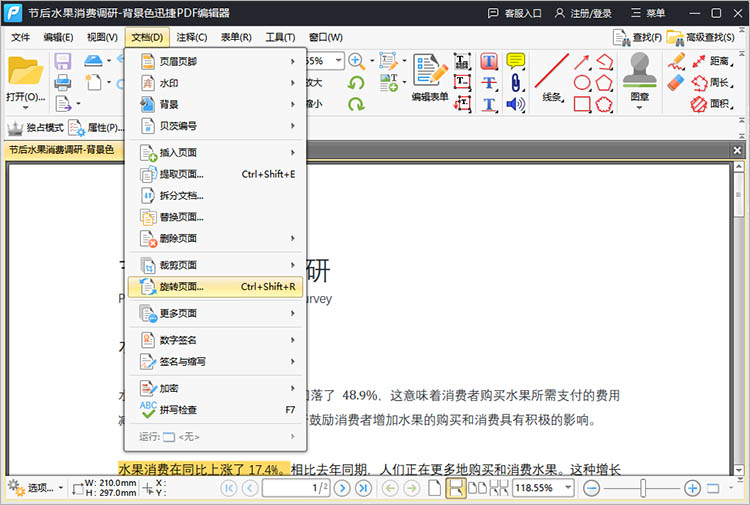
③在弹出的页面中选择旋转方向和页面范围,点击【确定】按钮即可完成指定页面的旋转。
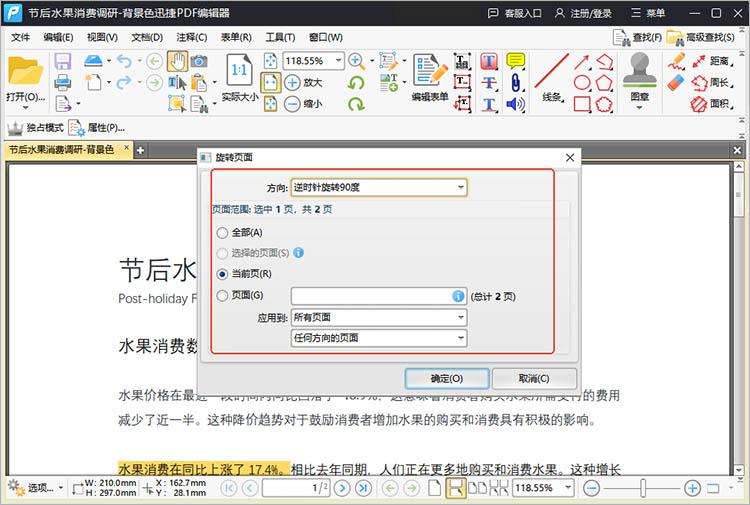
④调整完成后,点击【文件】-【保存】按钮,选择保存路径即可。
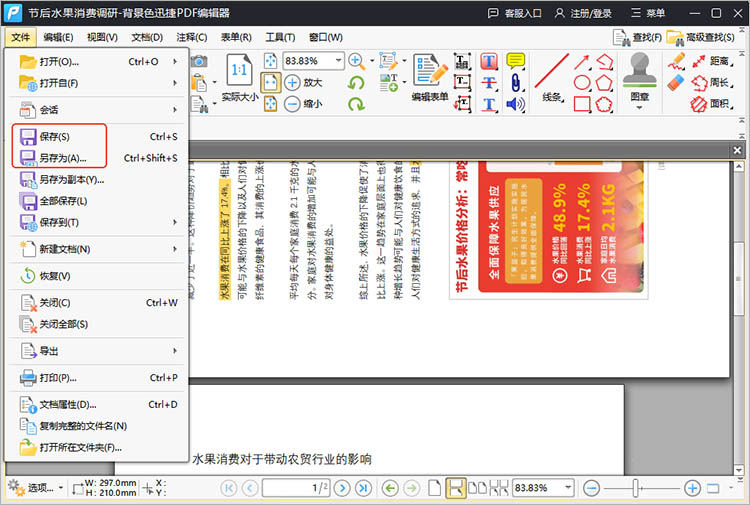
迅捷PDF编辑器的优势在于其操作简单,功能强大。它支持批量旋转页面,适合处理多页PDF文档。此外,软件界面简洁直观,即使是初学者也能快速上手。
2.迅捷PDF转换器在线网站
如果不想安装桌面软件,那么迅捷PDF转换器在线网站是一个不错的选择。它提供了便捷的在线服务,可以随时随地调整PDF文档的方向。以下是操作步骤:
①进入在线转换页面,进入【PDF旋转】功能页,上传需要处理的PDF。
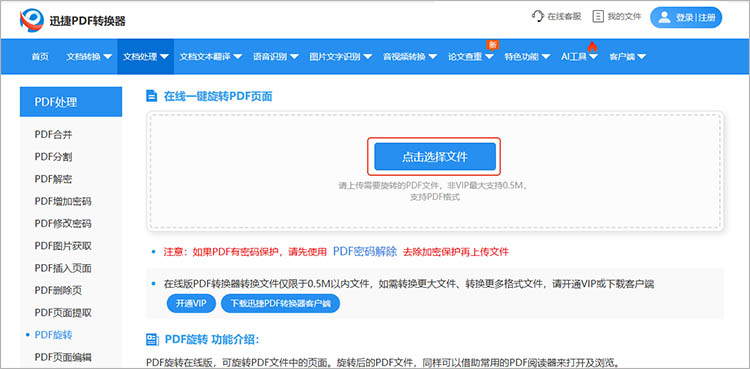
②文件上传后,点击【旋转设置】。在弹出的新窗口中调整文档页面的方向。点击【确定】按钮,系统会自动处理文档方向的调整。
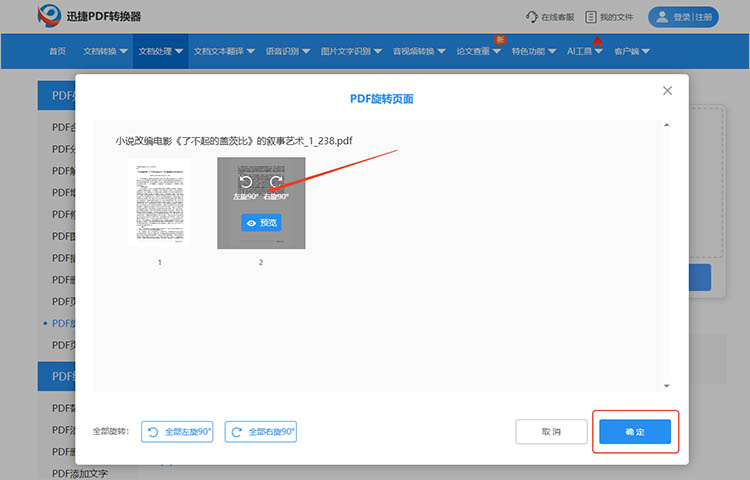
③转换完成后,点击【立即下载】按钮,将调整后的PDF文件保存到本地。
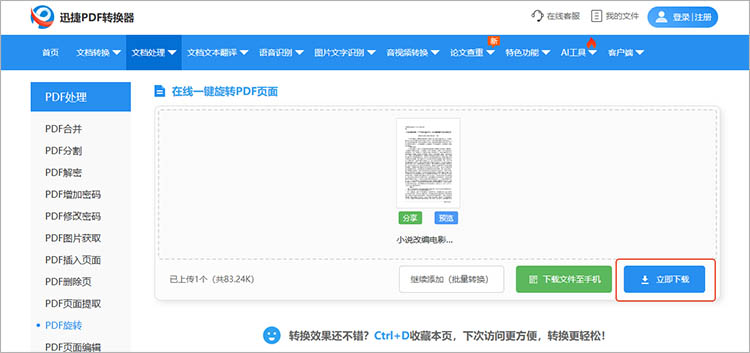
迅捷PDF转换器在线网站的优势在于其无需安装任何软件,节省了存储空间和安装时间。此外,它支持多种浏览器,兼容性强,非常适合临时需要调整PDF方向的用户。
3.Adobe Acrobat Reader
这是一款广泛使用的PDF阅读软件,它也具备一定的PDF编辑功能,包括旋转页面。以下是使用Adobe Acrobat Reader旋转PDF页面的步骤:
①在Adobe Acrobat Reader中,打开需要调整方向的PDF文档。
②通过缩略图或页面导航栏,找到需要旋转的页面。
③在页面上方的工具栏中,找到【页面】选项卡,点击【旋转页面】按钮。
④调整完成后,点击【文件】菜单,选择【保存】或【另存为】,将调整后的PDF文档保存到指定位置。
Adobe Acrobat Reader的优势在于其普及度高,几乎所有的计算机都预装了该软件。此外,它的界面友好,操作简单,适合大多数用户使用。
通过以上三种方法,我们可以轻松解决PDF文档方向旋转的问题。在实际操作中,大家可以根据自己的使用习惯和场景,选择适合的方式。希望本文的介绍能帮助你快速掌握“pdf文档方向旋转怎么弄”,让阅读和打印更加便捷。
相关文章
pdf怎么删除空白页面?四种有效的方法分享
pdf怎么删除空白页面?在数字化的时代,PDF文件因其良好的跨平台特性,成为了文档共享和存储的标准格式。然而,在使用PDF文档的过程中,难免会出现一些空白页面,不仅影响文档的美观,也可能导致文件上传和打印时产生不必要的麻烦。那么,在接下来的内容中,我们将介绍四种有效的PDF删除页的方法,让大家轻松优化PDF文件。
PDF文档分析实用技巧,3步解锁便捷处理方法
日常办公中,处理PDF文档时总遇到各种难题:想提取关键数据却复制不了,想统计页数和字数又得手动翻,想对比两个版本差异更是费时间。今天分享3步PDF文档分析实用技巧,帮你搞定PDF分析,新手也能轻松上手。
电脑上两个pdf合并成一个pdf,三款实用工具推荐
在日常的工作和学习中,我们常常需要在电脑上两个pdf合并成一个pdf,比如整理文档资料、制作电子书或者整合报告等。掌握正确的PDF合并方法不仅能节省时间,还可以提升工作效率。在接下来的内容中,本文将向你推荐三款实用工具,并介绍他们的各自的优势和使用方法,帮助大家轻松完成PDF合并操作。
哪种pdf阅读器好用?试试这三款
哪种pdf阅读器好用?在数字时代,PDF 件因其格式稳定、兼容性强等特点,广泛应用于各种场景,无论是学术研究、商务办公还是日常阅读,PDF阅读器都扮演着不可或缺的角色。本文将介绍三款简单好用的PDF阅读器工具,帮助你找到适合自己的PDF。
pdf文件怎么拆分成多个文件?推荐3款pdf工具
pdf文件怎么拆分成多个文件?PDF因其兼容性、安全性和格式固定性而被广泛应用于各个行业。尤其是在职场和学术领域,大量信息和文档以PDF格式保存。这种格式虽然在许多方面展现出其优势,但当我们需要对较大的文件进行处理时,PDF的单一结构可能会带来不便。在接下来的内容中,本文将分享实用的PDF工具,让小伙伴们能够在不同的场景下更好地实现PDF分割。

 ”
” ”在浏览器中打开。
”在浏览器中打开。

